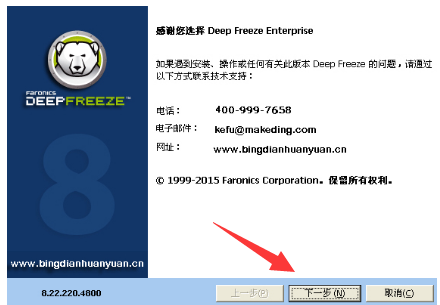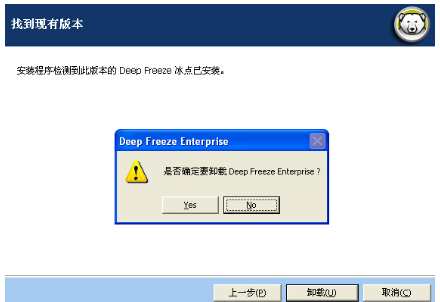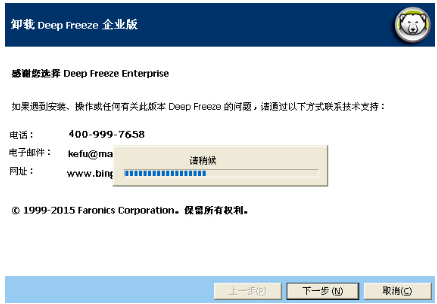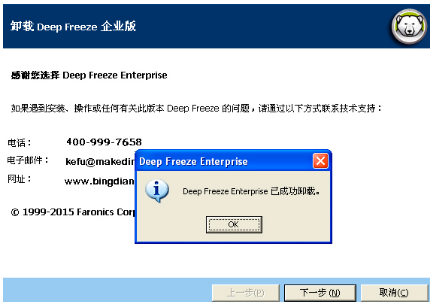冰点还原卸载,小编告诉你怎么卸载冰点还原
使用过冰点还原的用户都知道,它是一款系统还原软件,无论系统因为什么原因出现了故障,它都可以快速的恢复到你原先的状态和设置。保护系统不受破坏。那么当有一天用户变心了,不想使用了,想要卸载掉,那该如何操作呢,下面,小编就来跟大家介绍卸载冰点还原的方法了。
冰点还原是一款能够保护电脑的软件。为用户某福利也带去烦恼,这不用户遇到一个头疼的问题,那就是冰点还原精灵怎么卸载,冰点的卸载方法不同于其他软件,没有一定的方法是无法卸载的,为此,小编就给大家准备了卸载冰点还原的方法了。
怎么卸载冰点还原
冰点还原系统软件图解1
如果是系统已经安装了冰点还原企业版,那么它会自动检测出冰点企业版已经安装,下面会有卸载图标,然后点击卸载。
冰点还原系统软件图解2
它会出现“是否确定卸载Deep Freeze Enterprise?”,点击OK。
卸载软件系统软件图解3
出现请稍等的对话框,此时就是卸载进行中。
卸载软件系统软件图解4
卸载完成后,出现如下对话框“Deep Freeze Entertainment 已成功卸载”,点击完成即可。
卸载软件系统软件图解5
如果存在 ThawSpace 解冻空间,则将显示消息是否要删除现有 ThawSpace 解冻空间?
单击是删除 ThawSpace 解冻空间。单击否保留 ThawSpace 解冻空间。
计算机将在卸载完成时立即重启。
以上就是正确的卸载冰点还原的操作方法了。你get到了吗?
热门教程
Win11电脑任务栏图标重叠怎么办?任务栏图标重叠图文教程
2Win11安卓子系统安装失败
3笔记本Win7系统屏幕变小两侧有黑边怎么解决?
4Win10如何强制删除流氓软件?Win10电脑流氓软件怎么彻底清除?
5Win7旗舰版COM Surrogate已经停止工作如何解决?
6Windows11打印机驱动怎么安装?Windows11打印机驱动安装方法分享
7Win10视频不显示缩略图怎么办?
8Win11开始菜单怎么样设置在左下角?Win11开始菜单移至左下角步骤
9如何在Win11正式版中创建虚拟桌面?Win11正式版创建虚拟桌面的方法
10Win7电脑字体怎么改回默认字体?Win7改回默认字体方法?
装机必备 更多+
重装教程
大家都在看
电脑教程专题 更多+